লেখক:
Lewis Jackson
সৃষ্টির তারিখ:
6 মে 2021
আপডেটের তারিখ:
24 জুন 2024

কন্টেন্ট
এই উইকিহাউ কীভাবে অ্যান্ড্রয়েড ফোনে ভয়েসমেইল বন্ধ করতে শেখায়।
পদক্ষেপ
2 এর 1 পদ্ধতি: কল ফরওয়ার্ডিং বন্ধ করুন
অ্যান্ড্রয়েড ডিভাইসে সেটিংস খুলুন। হোম স্ক্রিনে গিয়ার আইকনটি আলতো চাপুন।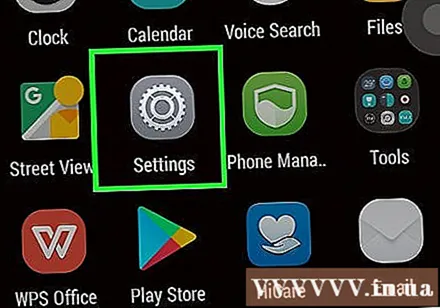
- সেটিংস অ্যাপটি অ্যাপ ড্রয়ারে থাকতে পারে। ডট ম্যাট্রিক্স সহ অ্যাপ ড্রয়ার আইকন, সাধারণত হোম স্ক্রিনে থাকে।

নিশ্চিত হয়ে নিন যে আপনি "ডিভাইস" ট্যাবটি অ্যাক্সেস করছেন। যদি তা না হয় তবে স্ক্রিনের উপরের বাম কোণে উপযুক্ত কার্ডটি আলতো চাপুন।
নীচে স্ক্রোল করুন এবং আলতো চাপুন অ্যাপ্লিকেশন (আবেদন)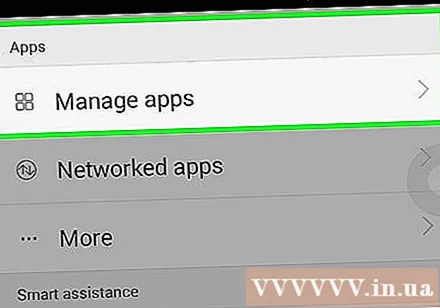
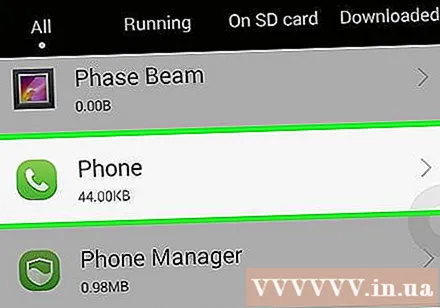
ক্লিক ফোন (ফোন)
পছন্দ করা আরো কৌশল (সেটিংস যুক্ত করুন)।
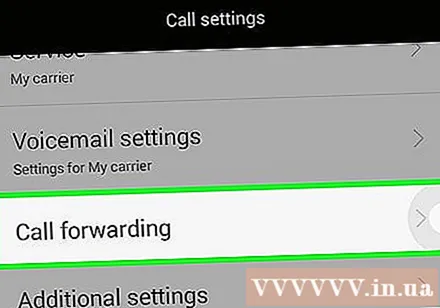
ক্লিক ফরোয়ার্ডিং কল করুন (কল স্থানান্তর)
পছন্দ করা ভয়েস কল (ভয়েস কল)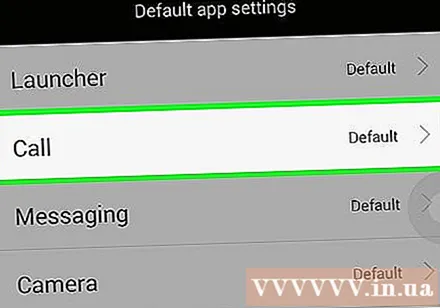
পছন্দ করা ব্যস্ত যখন এগিয়ে (ফোন ব্যস্ত থাকাকালীন স্যুইচ করুন)।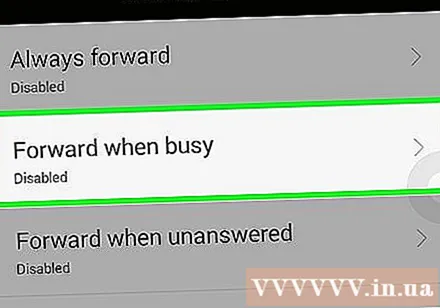
ক্লিক বন্ধ কর (বন্ধ কর).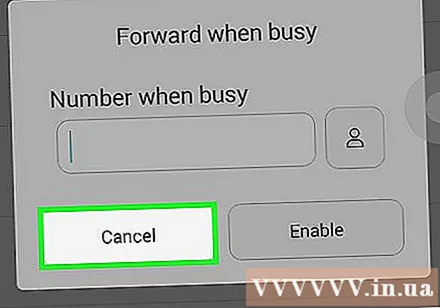
ফোনের নীচে বিপরীত দিকে মুখ করে নাক দিয়ে "পিছনে" বোতামটি টিপুন।
পছন্দ করা উত্তরহীন হলে ফরওয়ার্ড করুন (কোনও উত্তর না হলে স্থানান্তর)।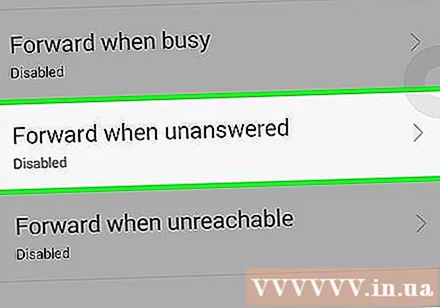
ক্লিক বন্ধ কর.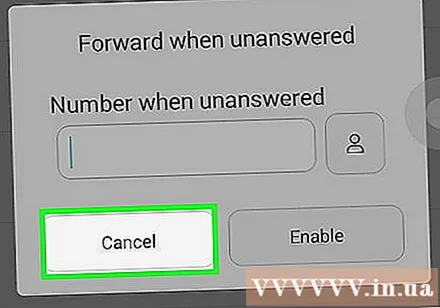
"পিছনে" বোতামটি ক্লিক করুন।
ক্লিক ফরওয়ার্ড যখন অচেনা (অ্যাক্সেস হলে স্থানান্তর)।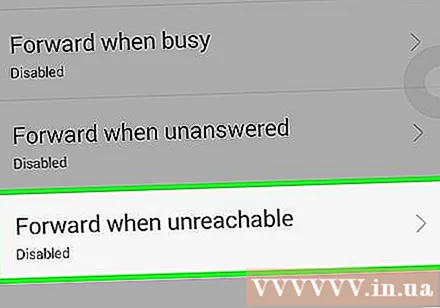
ক্লিক বন্ধ কর. সুতরাং সমস্ত কল ফরোয়ার্ডিং বিকল্পগুলি অক্ষম করা হয়েছে, আপনি কলারের কাছ থেকে ভয়েসমেইল পাবেন না। বিজ্ঞাপন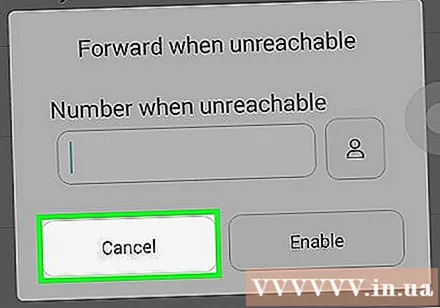
2 এর 2 পদ্ধতি: আর কোনও ভয়েসমেল অ্যাপ্লিকেশন ব্যবহার করুন
গুগল প্লে স্টোর অ্যাপ স্টোরটি খুলুন। হোম স্ক্রিনে বহুভুজযুক্ত ত্রিভুজ আইকনটি আলতো চাপুন।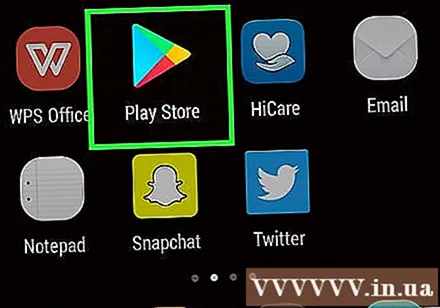
ম্যাগনিফাইং গ্লাস আইকনটি ক্লিক করুন।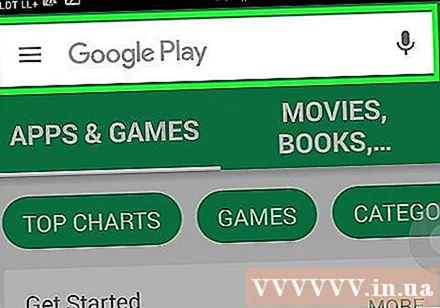
অনুসন্ধান বারে "আর কোনও ভয়েসমেইল" প্রবেশ করান।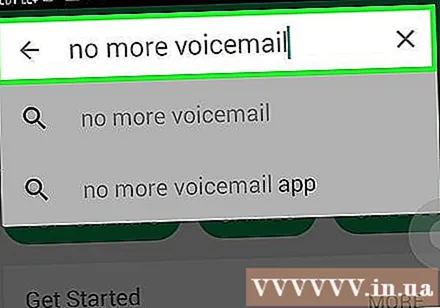
ক্লিক যাওয়া (যাওয়া).
"আরও কোনও ভয়েসমেইল" ফলাফলটিতে ক্লিক করুন।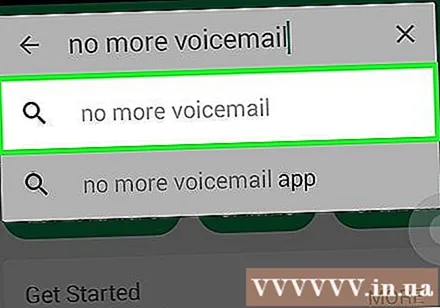
বাটনটি চাপুন ইনস্টল করুন (সেটিংস) পর্দার উপরের ডান অংশে।
ক্লিক গ্রহণ করুন জিজ্ঞাসা করা হলে (গ্রহণ করুন)। অ্যাপ্লিকেশন ডাউনলোড শুরু হবে।
ক্লিক খোলা আর কোনও ভয়েসমেইল খুলতে হবে। ডাউনলোড শেষ হয়ে গেলে আপনি এই বোতামটি গুগল প্লেতে উপস্থিত দেখতে পাবেন।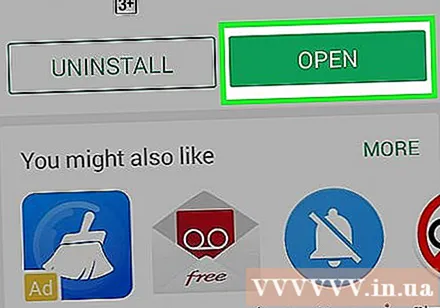
ক্লিক এবার শুরু করা যাক (শুরু)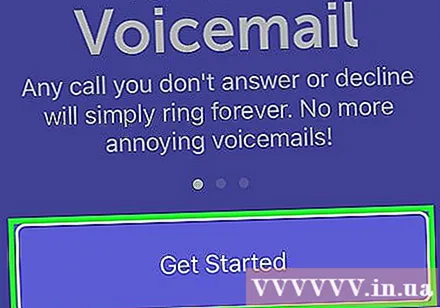
আপনার অ্যাক্টিভেশন ইমেল ঠিকানা লিখুন।
ক্লিক সাইন আপ করুন এবং চালিয়ে যান (নিবন্ধ করুন এবং চালিয়ে যান)।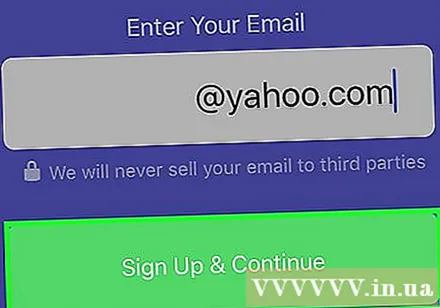
ক্লিক কপি (অনুলিপি)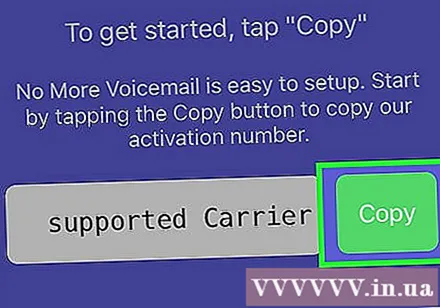
ডায়ালার অ্যাপ্লিকেশনটি খোলার, আপনার সবেমাত্র অনুলিপি করা নম্বরটি আটকানো এবং কল করা সহ স্ক্রিনের নির্দেশাবলী অনুসরণ করুন।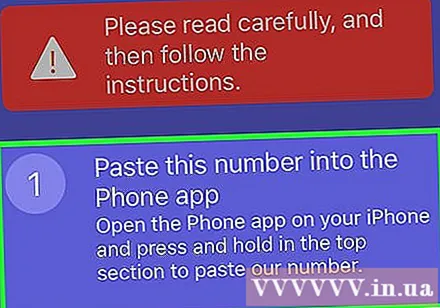
- এই পদক্ষেপটি সম্পাদন করার সময় আপনাকে আর কোনও ভয়েসমেইল অ্যাপ্লিকেশনটি বন্ধ করা উচিত নয়।
ক্লিক আমি নিশ্চিত হয়েছি যে আমি এই পদক্ষেপগুলি অনুসরণ করেছি (আমি এই পদক্ষেপগুলি সম্পন্ন করেছি)। আর কোনও ভয়েসমেইল অ্যাপ্লিকেশন সেট আপ করা নেই - আপনি আর আগত কলগুলি থেকে ভয়েসমেইল পাবেন না।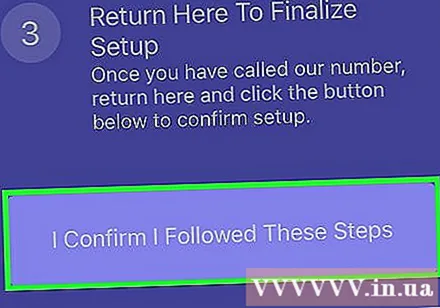
- যদি আপনি প্রথম সেটআপের সময় সমস্যার মধ্যে পড়ে থাকেন তবে আপনার এটি আরও কয়েকবার করা উচিত। কিছু ব্যবহারকারী রিপোর্ট করেছেন যে তারা প্রথম ইনস্টলটিতে ব্যর্থ হয়েছে এবং সফল হতে কয়েকবার আবার চেষ্টা করতে হয়েছিল।
পরামর্শ
- কিছু অ্যান্ড্রয়েড ফোনে আপনি বিভাগটি খোলার মাধ্যমে ভয়েসমেইল বন্ধ করতে পারেন সেটিংস, ক্লিক ফোন করুন ভাল ফোন করুন (কার্ডে অবস্থিত যন্ত্র), টিপুন ভয়েস মেল (ভয়েসমেইল), পরবর্তী ক্লিক করুন ভয়েসমেইল নম্বর (ভয়েসমেইল নম্বর) এবং এটি মুছুন।
সতর্কতা
- কিছু ক্যারিয়ার চুক্তিগত বাধ্যবাধকতার কারণে আমাদের ভয়েসমেইল অক্ষম করতে দেয় না। এই ক্ষেত্রে, অপারেটরকে কল করার চেষ্টা করুন এবং তারা আপনার জন্য ভয়েসমেইল বন্ধ করতে পারে কিনা তা জিজ্ঞাসা করুন।



